昨天我們已經註冊好帳號,並且啟用學生版帳戶,也建立了影像分類的專案,今天我們將開始蒐集資料、訓練模型,最後測試模型。
在訓練模型之前我們需要先蒐集圖片資料,這裡我們使用 Teachable Machine 工具幫我們擷取影像為圖片。
我們將蒐集三種圖片
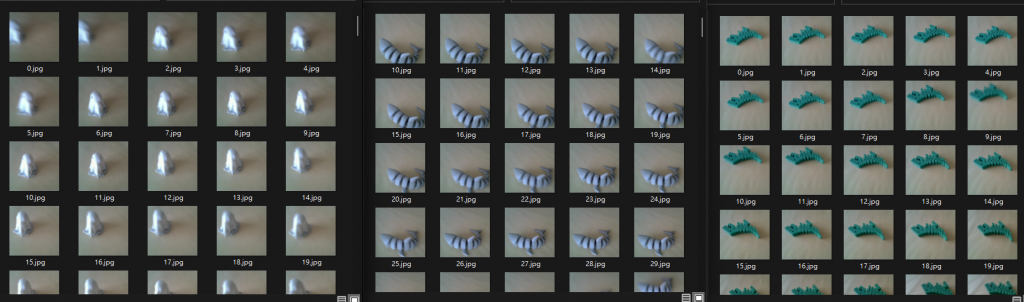
官方建議是每個類最好要有50張圖片以上
強烈建議使用 Google Chrome 操作,避免異常
打開昨天建立的影像分類專案。
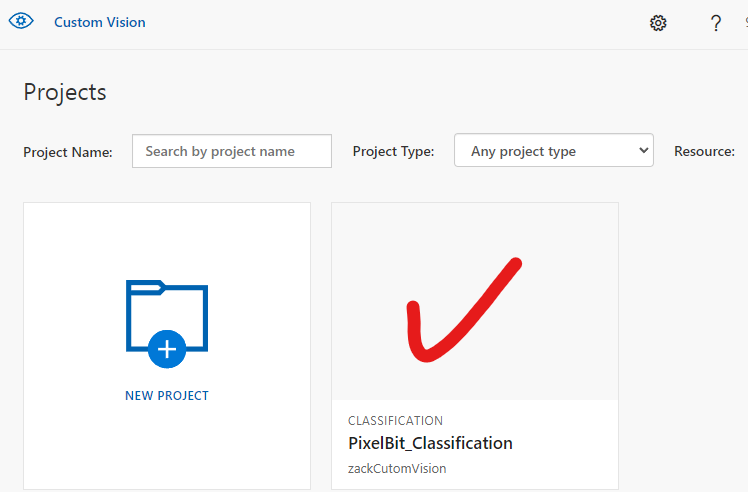
開始上傳圖片
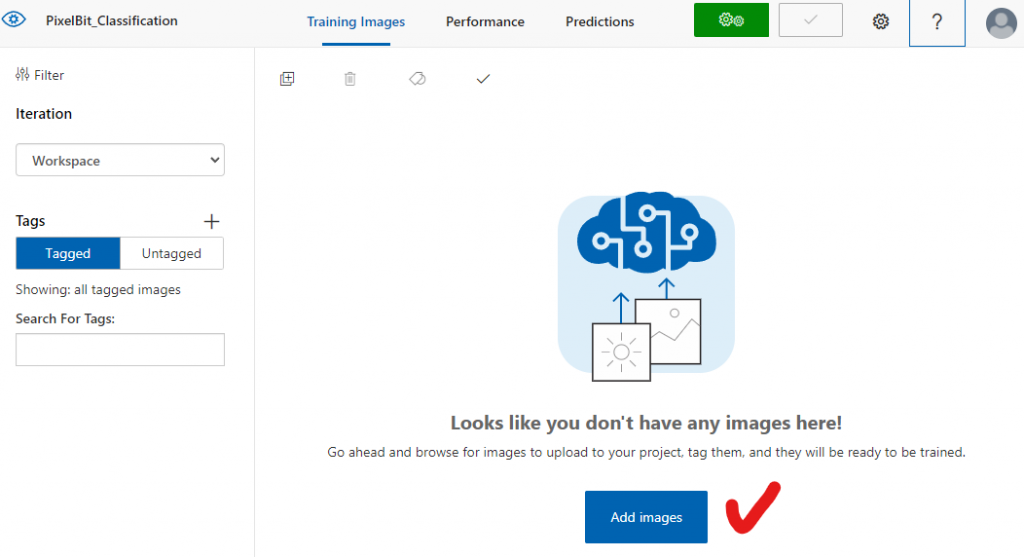
輸入標圖片標籤名稱,按下上傳
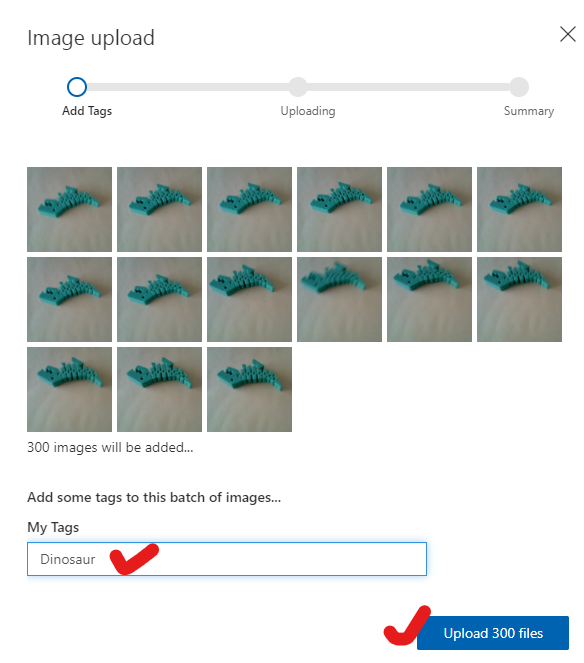
上傳完畢後系統還會自動檢查重複的照片並將其移除,以這次的例子有14張圖片被判定為重複
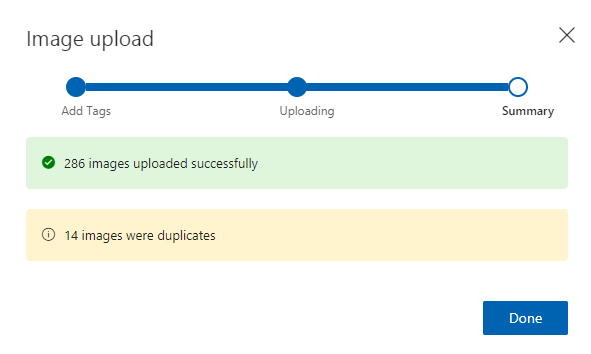
接著我們繼續新增其他圖片,直到所有類別都完成
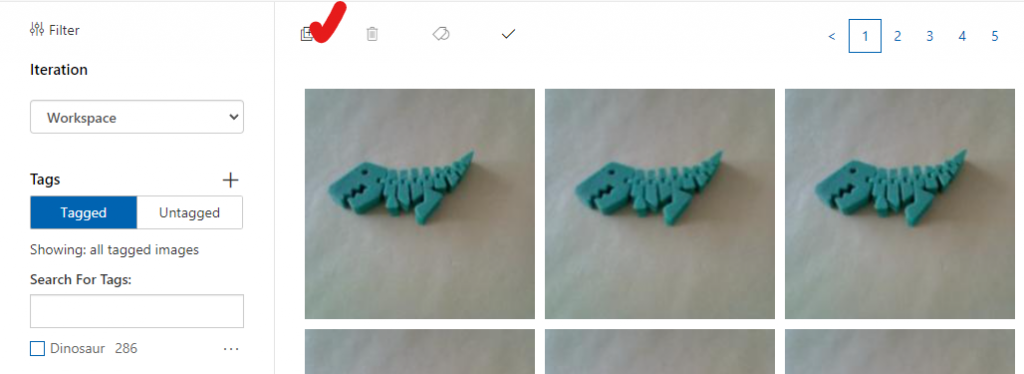
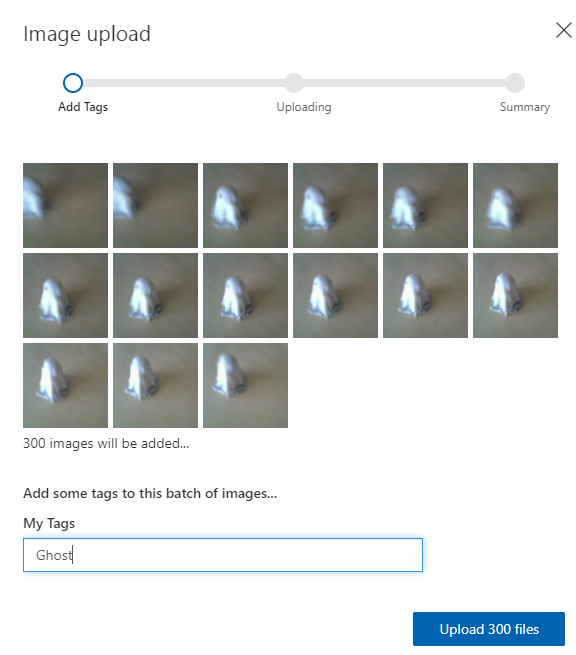
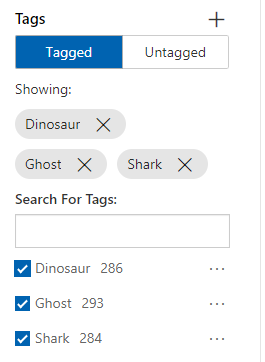
選擇訓練
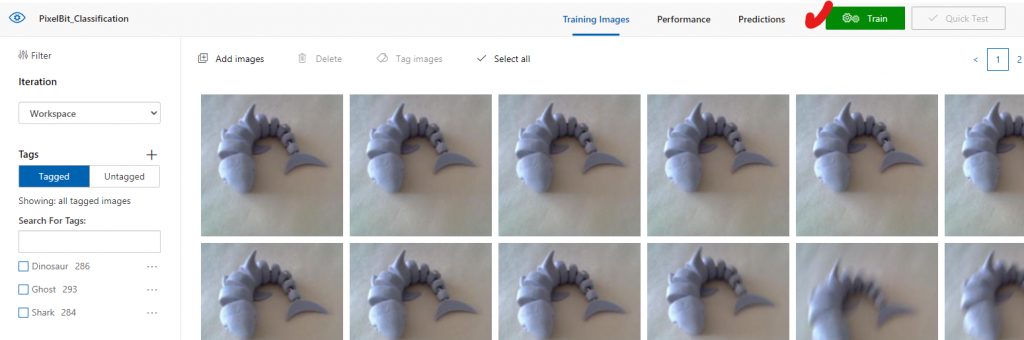
選擇快速訓練即可
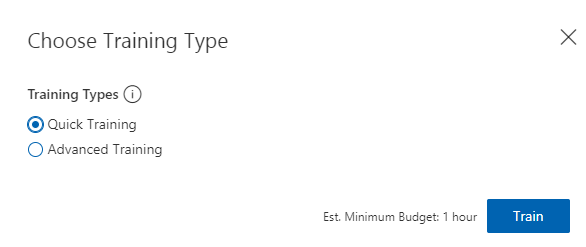
等待訓練完成
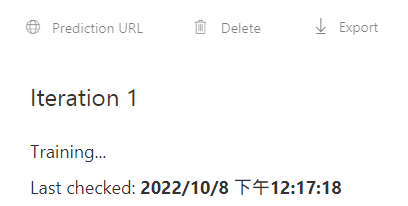
訓練完成將會顯示訓練結果,可以看到整體與各別的評估數值
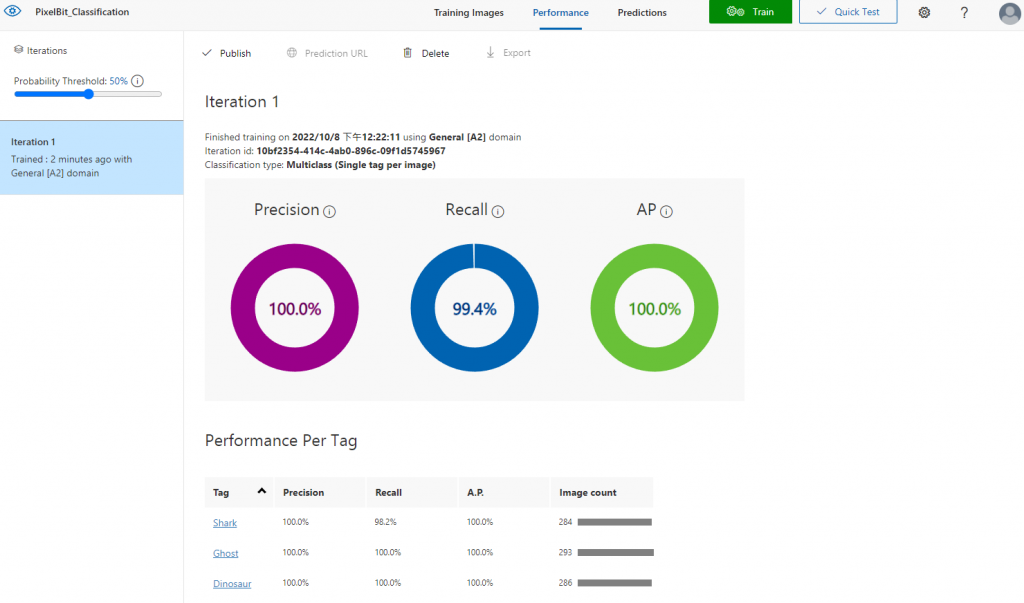
接著我們可以透過平台內建的測試工具實際測試模型效果,選擇右上方快速測試

上傳圖片後將會開始預測,並將各個類的可能性顯示出來,可以看到這張圖有 99.9%是恐龍
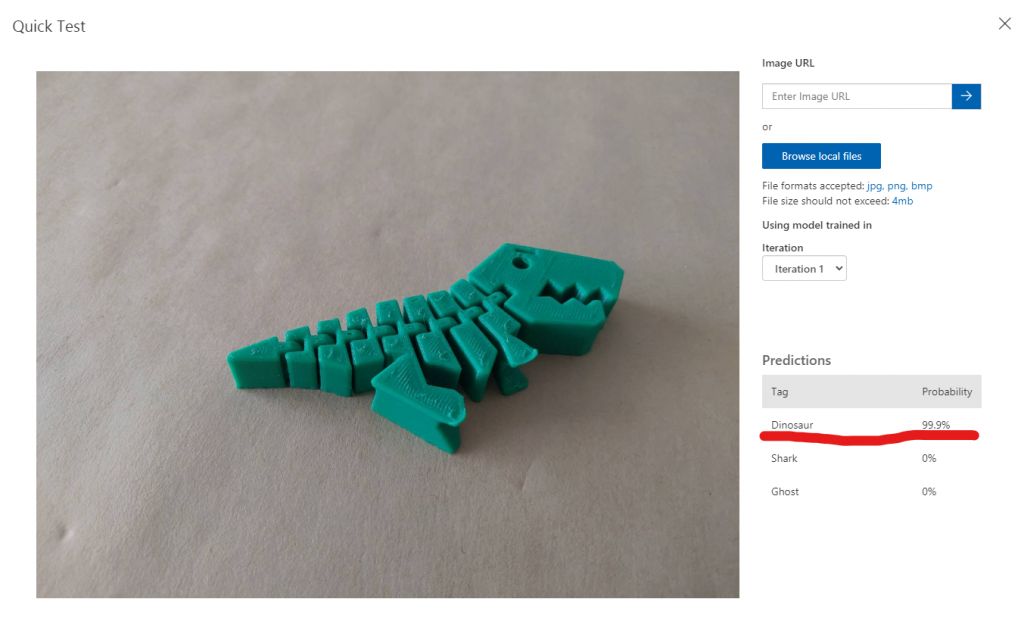
點選發布,設定模型名稱以及預測資源
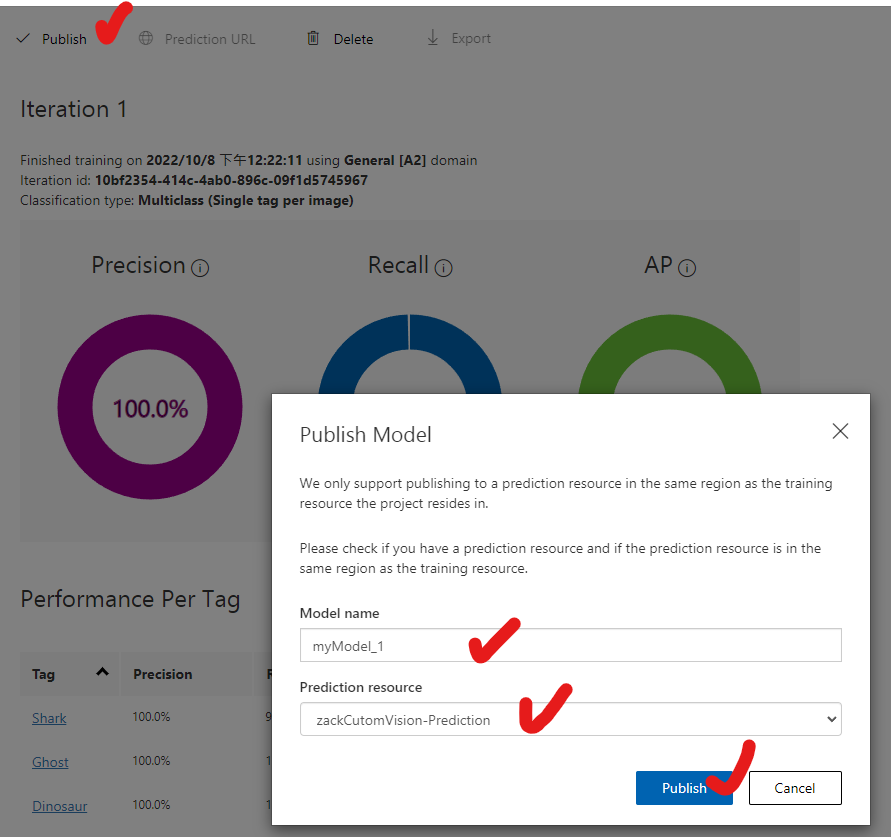
成功發布模型後,你會在左側欄看到已發布的標籤
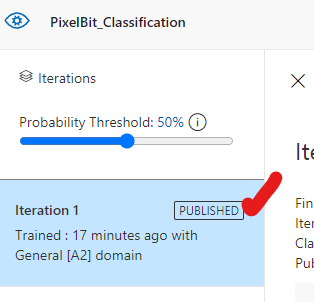
透過上方預測 URL 取得預測網址以及參數說明,可透過圖片網址或圖片檔案呼叫 API
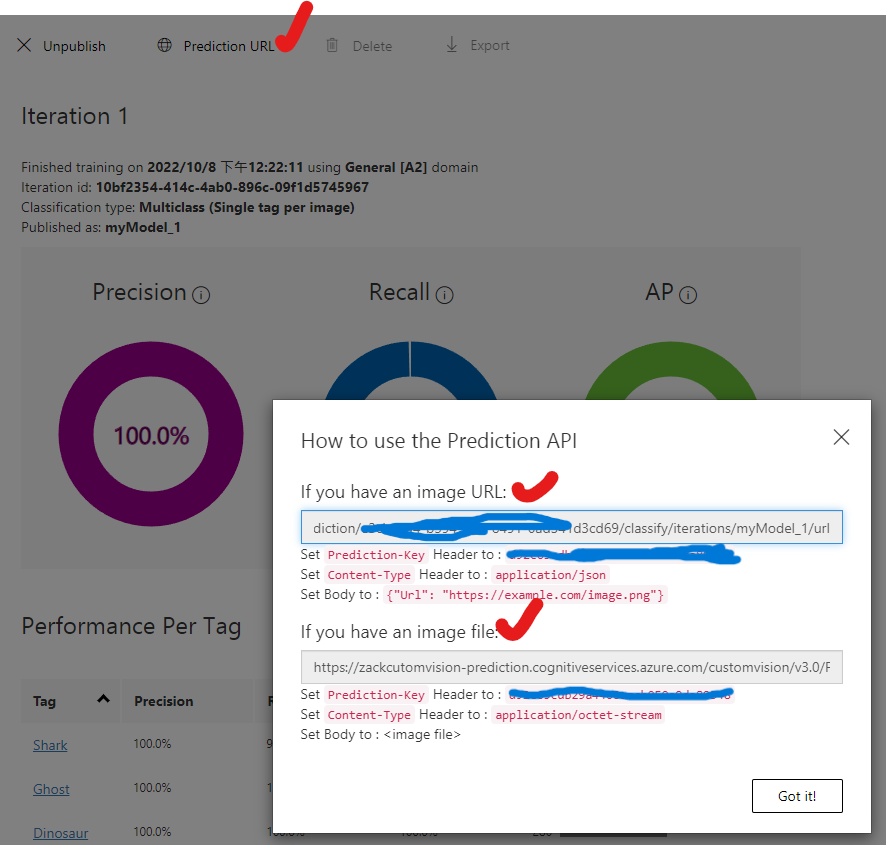
使用 Postman測試預測 API,依照上方說明設定 Header、Body
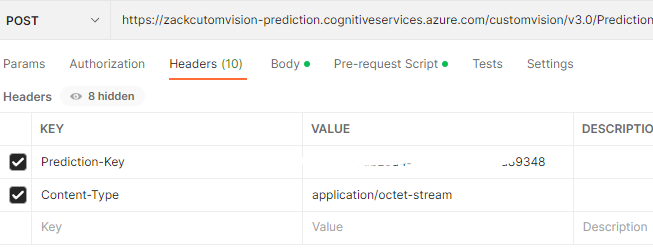
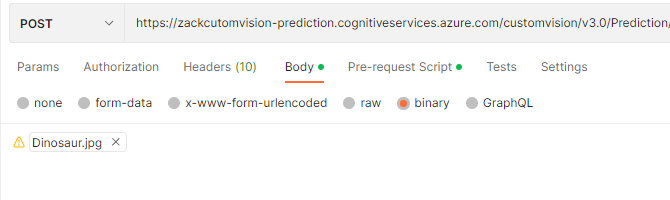
呼叫預測 API 取得圖片預測結果,可以看到此圖有 99.9% 是恐龍
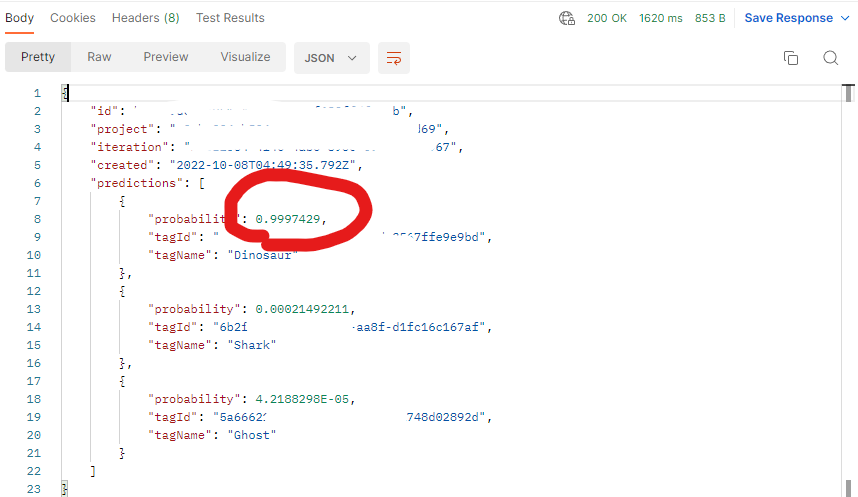
以上就是整個 Azure Cutom Vision 影像分類的過程,我們只需要蒐集圖片,上傳到此平台,即可透過平台幫我們整理資料及訓練模型,最後還有評估及測試的功能,預測 REST API 也算好用,預測耗費時間平均為1秒,還算不錯,整體來說算是做得相當完善了,對於任何初學者都會非常容易上手。
